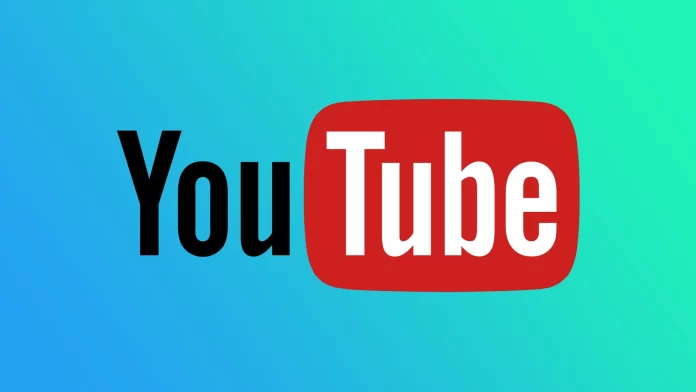Вы собираетесь удалить свой аккаунт YouTube? Какая бы ни была причина, вы можете сделать это без особых проблем. Самая распространенная причина удаления аккаунта YouTube — санкции Google в отношении блоггеров. Закрыть старую учетную запись YouTube и открыть новую легко, но получить разрешение на ее монетизацию сложно: Google знает вашу историю, помнит ваш компьютер и многое другое.
Но прежде чем избавиться от аккаунта YouTube, необходимо знать некоторые нюансы.
Во-первых, YouTube уже давно является одним из сервисов Google. Поэтому аккаунт YouTube не может быть закрыт отдельно. Единственное решение — полностью закрыть и удалить свою учетную запись Google.
Но что, если вы хотите сохранить свою электронную почту и другие данные? В этом случае Google позволяет вам удалить ваш канал YouTube. Но вы не можете просто удалить и снова открыть свою учетную запись YouTube.
Как удалить свой аккаунт YouTube: краткое руководство
Решение удалить свои учетные записи YouTube и Google — это большой шаг. Прежде чем продолжить, нужно понимать, что это действие необратимо. Вы потеряете все свои видео, комментарии, отметки «Нравится» и подписки, а также всю электронную почту, файлы и фотографии на Google Диске. Если вы уверены, что хотите принять меры, вот короткая и четкая инструкция, которая поможет вам выполнить этот процесс.
Действия по удалению всей учетной записи YouTube
- Войдите в Google. Перейдите на свою домашнюю страницу Google и войдите в учетную запись Google, связанную с учетной записью YouTube, которую вы хотите удалить.
- Войдите в настройки своей учетной записи Google: после входа в систему нажмите на изображение своего профиля в правом верхнем углу и выберите «Управление своей учетной записью Google».
- Перейдите в раздел «Данные и конфиденциальность». Найдите раздел «Данные и конфиденциальность» . Возможно, вам придется сначала нажать «Конфиденциальность и персонализация», чтобы найти этот раздел.
- Удаление службы или учетной записи. Прокрутите страницу вниз, пока не найдете «Удалить учетную запись». Нажмите здесь.
- Удалить учетную запись Google. На этом этапе вы увидите «Удалить учетную запись Google». Если вы хотите удалить всю свою учетную запись YouTube и все, что с ней связано, выберите «Удалить учетную запись Google».
- Проверка и подтверждение: вам будет предложено ввести пароль для проверки. Затем Google покажет вам, что будет удалено. Подтвердите, что вы хотите продолжить.
- Завершите удаление: нажмите кнопку «Удалить учетную запись» после подтверждения. Ваша учетная запись Google, учетная запись YouTube и все другие связанные службы будут удалены навсегда.
Что проверить перед удалением аккаунта YouTube
Вам также следует проверить другие службы Google, связанные с вашей учетной записью; они также будут удалены; вот что вам нужно проверить.
- Почтовый ящик: проверьте свой почтовый ящик, чтобы узнать, нужны ли вам электронные письма. Возможно, вы где-то зарегистрировались, используя эту конкретную учетную запись.
- Google Диск: там могут быть нужные вам документы.
- Google Фото: загрузка фотографий
- Играть: проверьте, есть ли у вас подписки.
Если вы все проверили и готовы к дальнейшим действиям, можете приступить к удалению.
Далее я дам подробную инструкцию с картинками по удалению аккаунтов Google и YouTube.
Как удалить аккаунт YouTube (Google)
Теперь подробно о том, как удалить YouTube, картинка за картинкой.
Удаление учетной записи YouTube (Google) на вашем компьютере
- Посетите google.com и при необходимости войдите в свою учетную запись.
- Затем щелкните значок своего профиля в правом верхнем углу и выберите «Управление учетной записью Google» .
- Перейдите на вкладку «Данные и конфиденциальность» .
- После этого прокрутите вниз до раздела «Дополнительные параметры» и нажмите «Удалить учетную запись Google» .
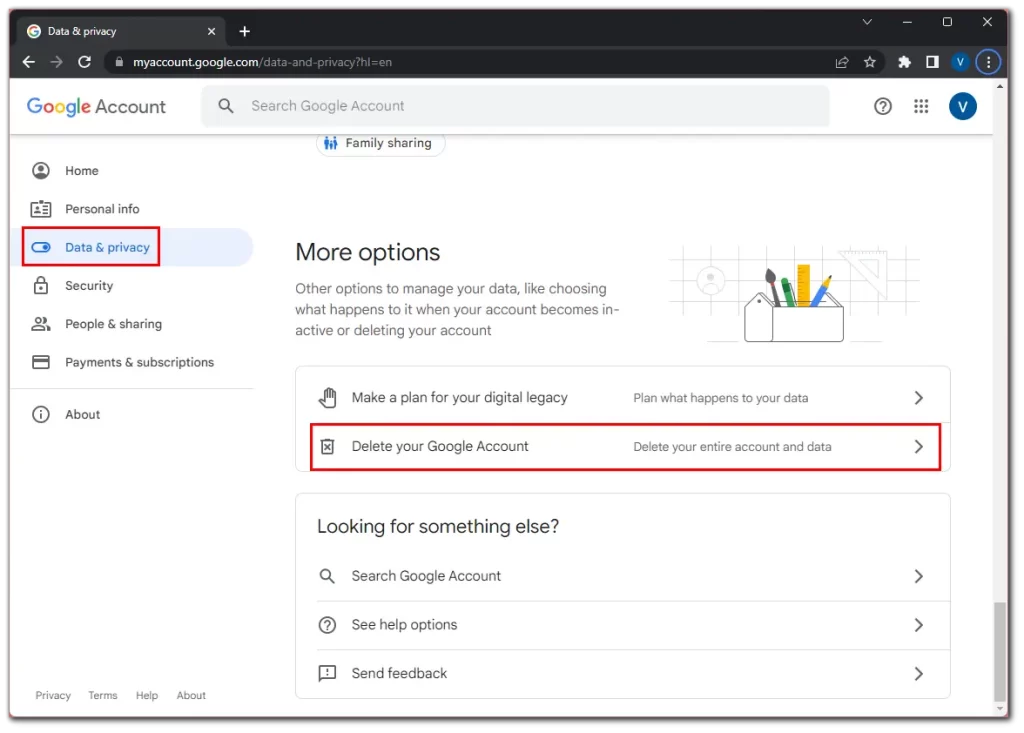
- Введите свой пароль, чтобы подтвердить, что это вы, и нажмите «Далее» .
- Вверху у вас будет возможность загрузить все ваши данные Google. Вы можете использовать его для сохранения важных для вас данных.
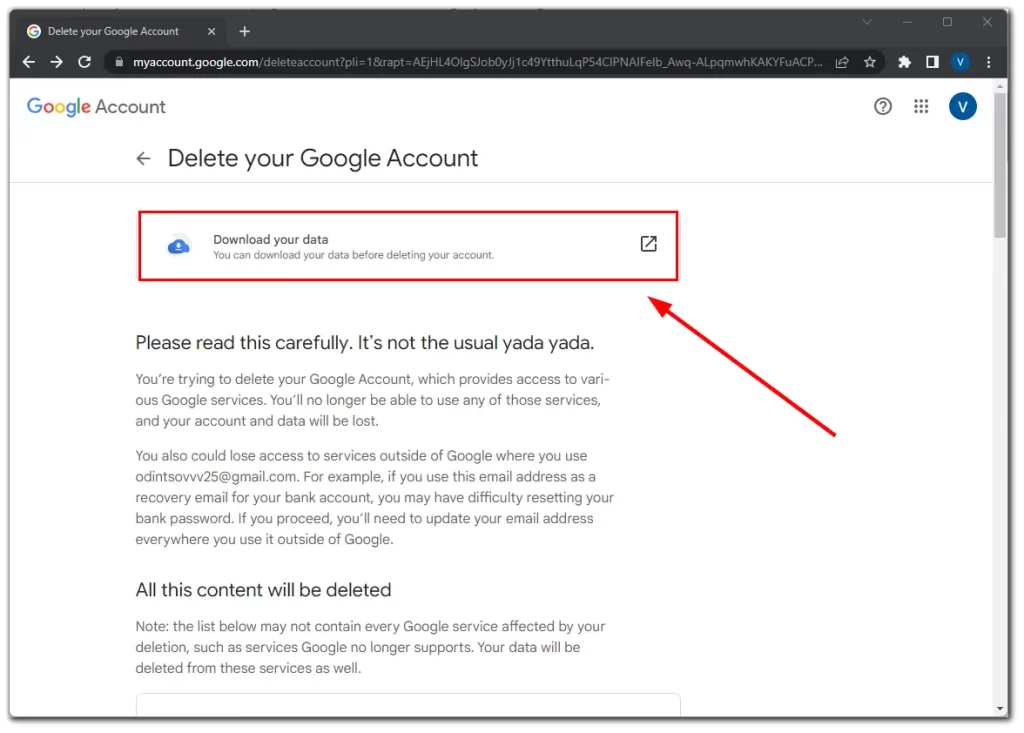
- Затем прокрутите вниз и прочитайте предупреждающие уведомления от Google.
- Наконец, установите флажки и нажмите «Удалить учетную запись» .
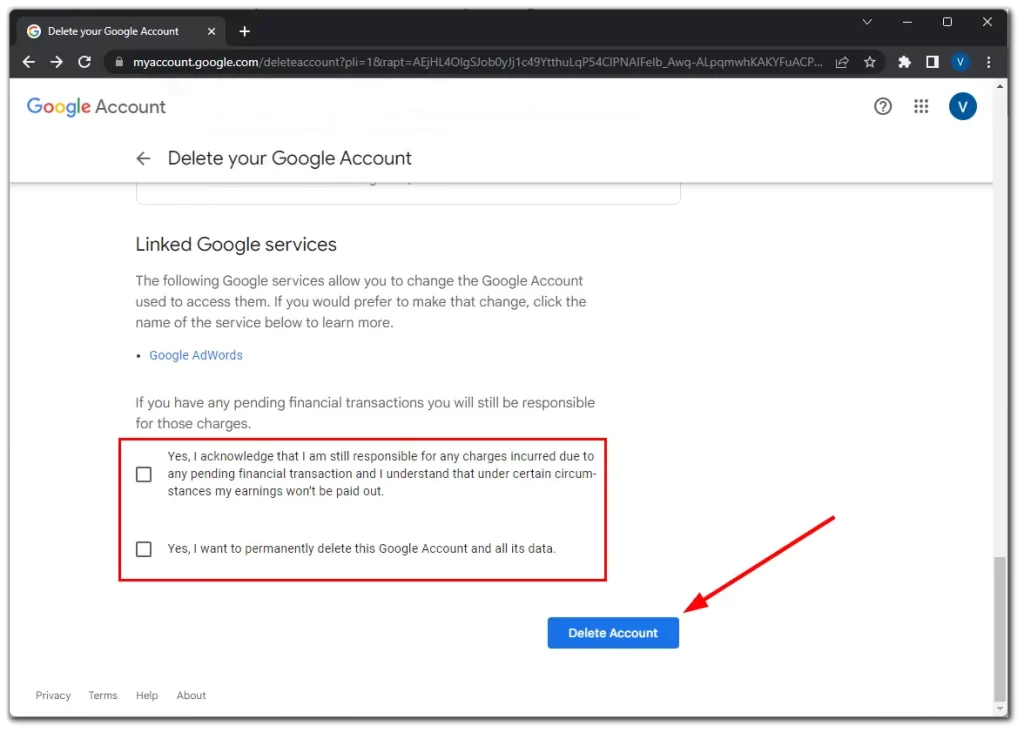
Удаление аккаунта YouTube (Google) на смартфоне (iPhone, Android)
- Откройте приложение YouTube на своем мобильном устройстве и коснитесь значка своего профиля в правом верхнем углу экрана.
- Затем выберите «Управление учетной записью Google» .
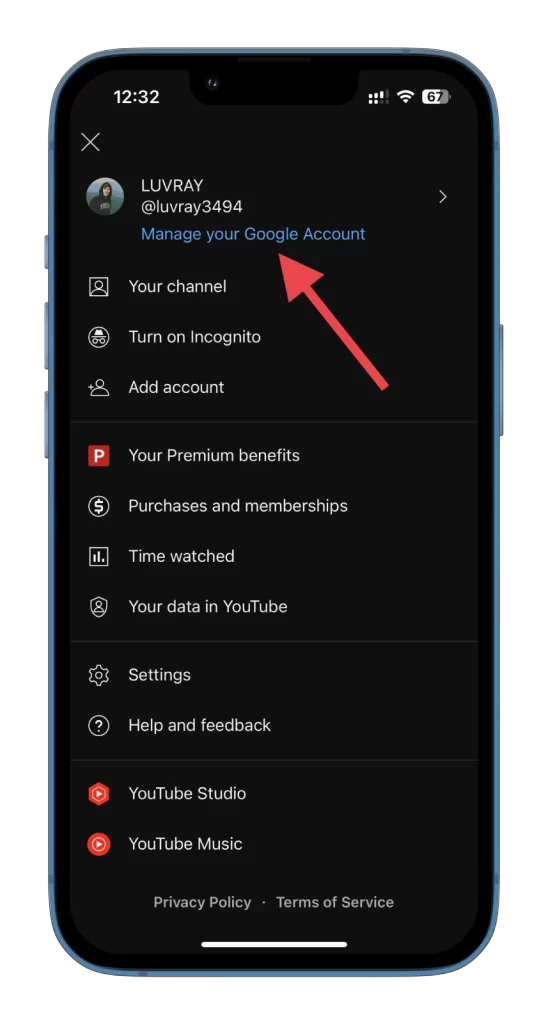
- Перейдите на вкладку «Данные и конфиденциальность» и прокрутите страницу до самого конца.
- После этого нажмите «Удалить учетную запись Google» .
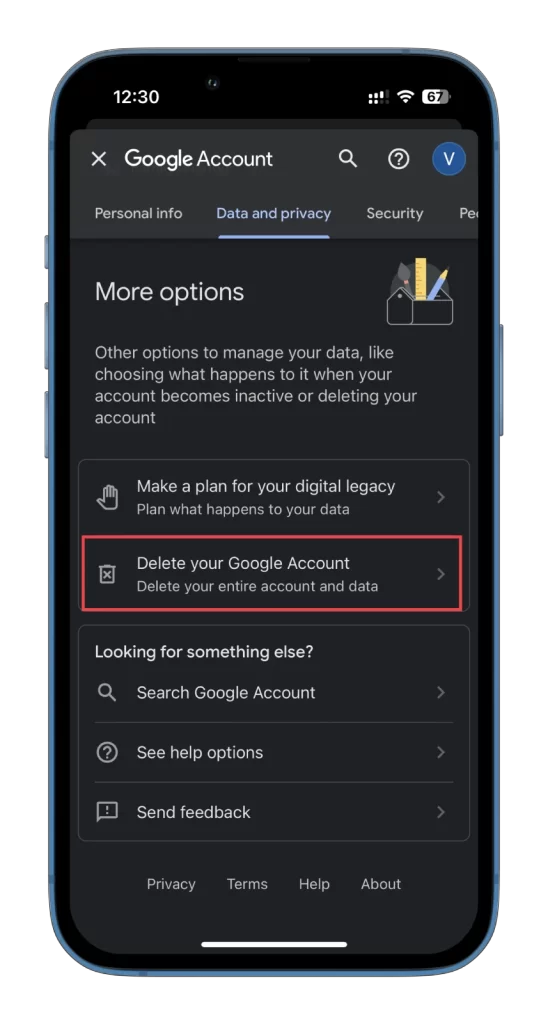
- Подтвердите, что это вы, введя свой пароль Google и нажав «Далее» .
- Здесь вы можете скачать все необходимые вам данные.
- Прокрутите вниз, установите флажки для подтверждения удаления и нажмите «Удалить учетную запись» .
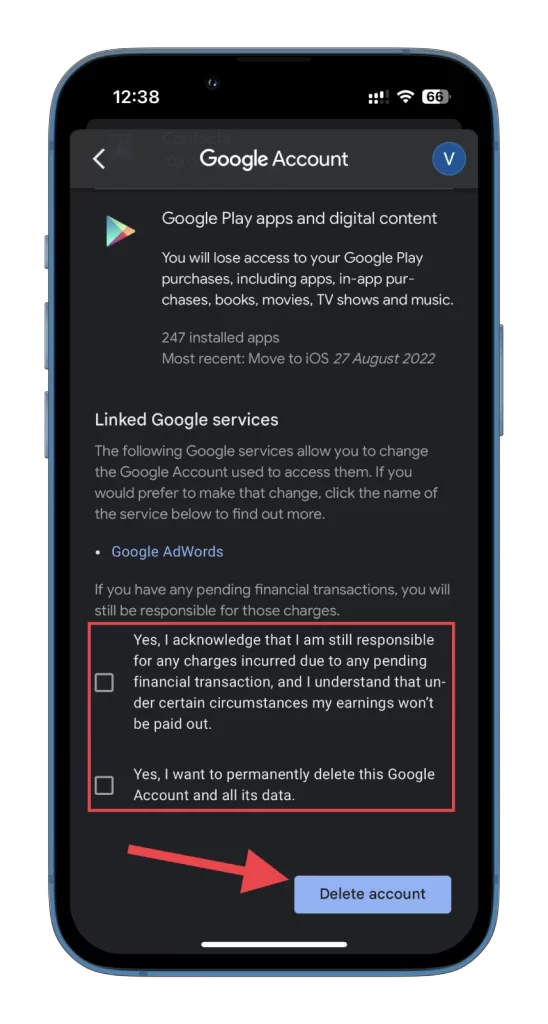
После завершения процесса удаления вы можете создать новую учетную запись, чтобы начать с нуля.
Как удалить сервис YouTube из Google
Как упоминалось выше, вам не обязательно удалять всю учетную запись. Вы можете удалить YouTube как услугу только из своей учетной записи Google.
Это означает, что не только ваш канал (если таковой имеется) будет удален, но и все ваши плейлисты, комментарии, когда-либо оставленные на YouTube, лайки, история поиска и просмотра. Кроме того, все ваши платные подписки (YouTube Premium, YouTube TV и другие каналы) будут отменены.
Однако доступ к сервису YouTube останется – по сути, это просто удаление всей вашей активности на YouTube.
Удалите YouTube из Google на своем компьютере или ноутбуке
- Посетите google.com и при необходимости войдите в свою учетную запись.
- Затем щелкните значок своего профиля в правом верхнем углу и выберите «Управление учетной записью Google» .
- Перейдите на вкладку «Данные и конфиденциальность» .
- Прокрутите вниз и нажмите «Удалить службу Google» .
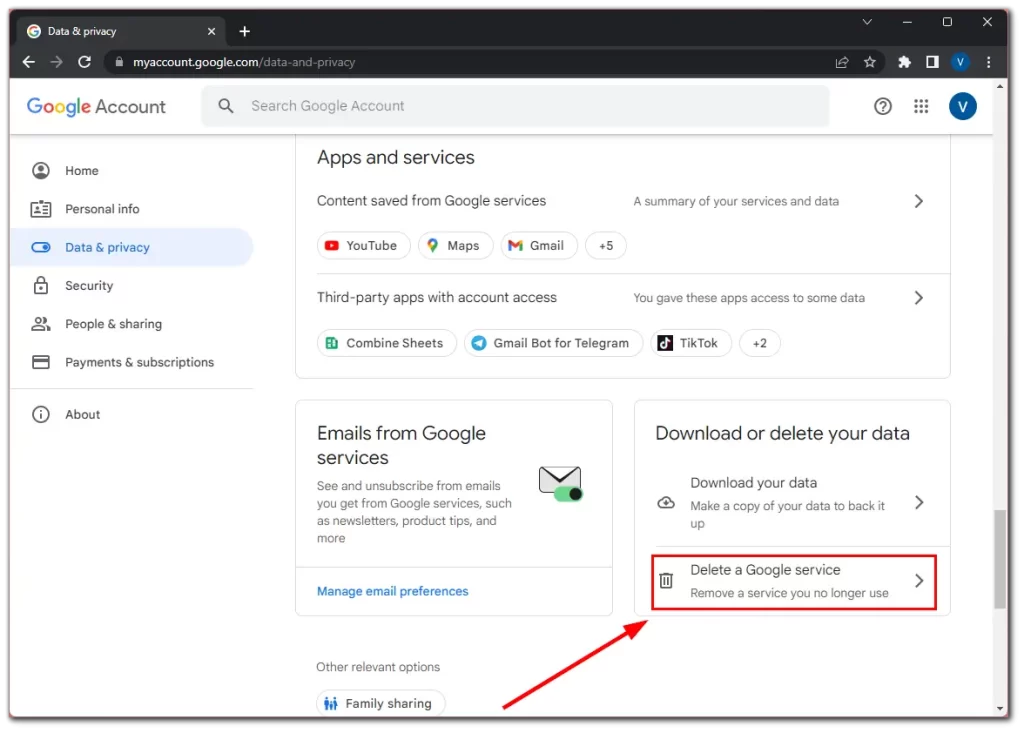
- Подтвердите, что это вы. Введите свой пароль Google и нажмите «Далее» .
- После этого найдите YouTube и нажмите значок «Корзина» .
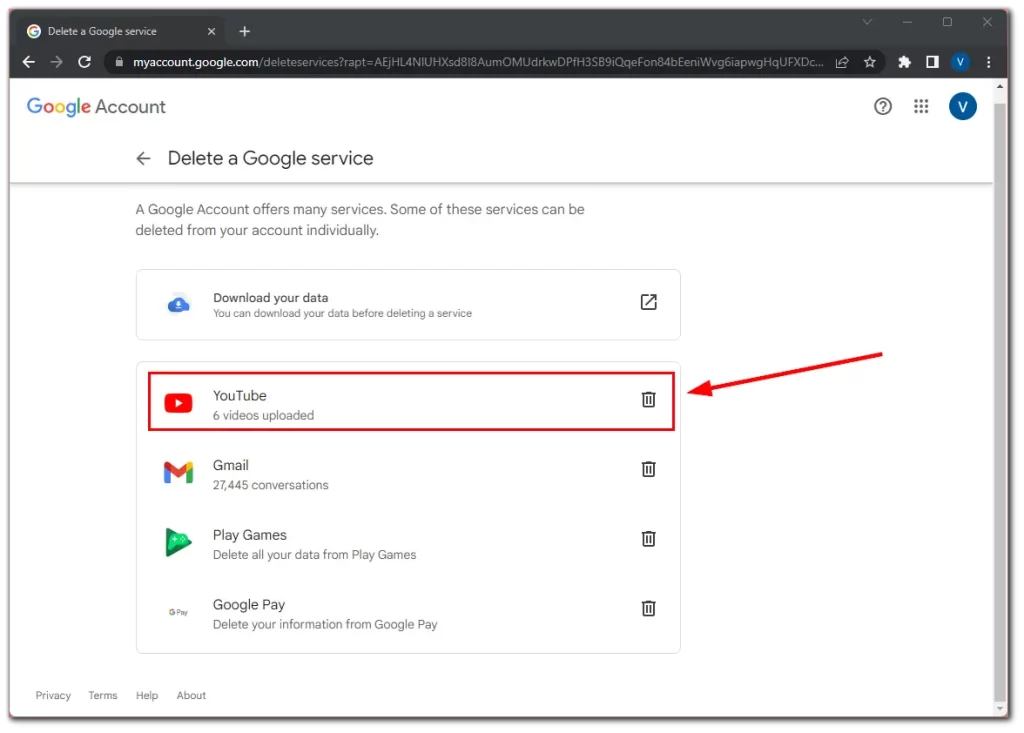
- Выберите «Я хочу навсегда удалить свой контент» .
- Наконец, установите флажки, чтобы подтвердить процесс, и нажмите «Удалить мой контент» .
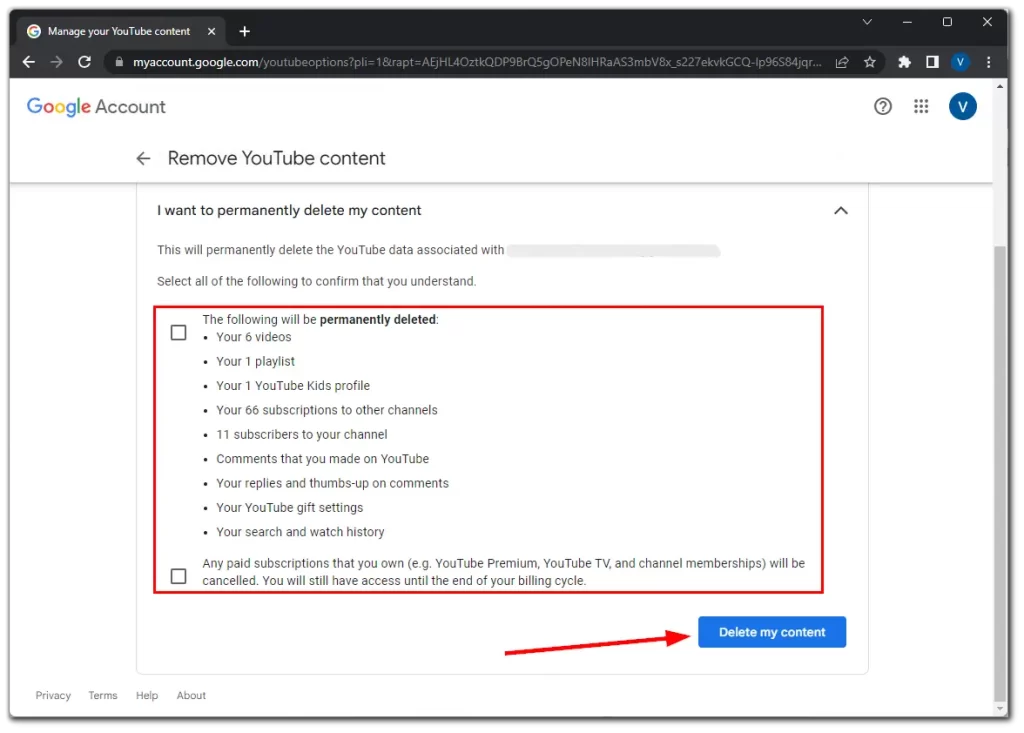
Удалите YouTube из Google на вашем телефоне
- Откройте приложение YouTube на своем мобильном устройстве и коснитесь значка своего профиля в правом верхнем углу экрана.
- Затем выберите «Управление учетной записью Google» .
- Перейдите на вкладку «Данные и конфиденциальность» .
- Прокрутите вниз и нажмите «Удалить службу Google» .
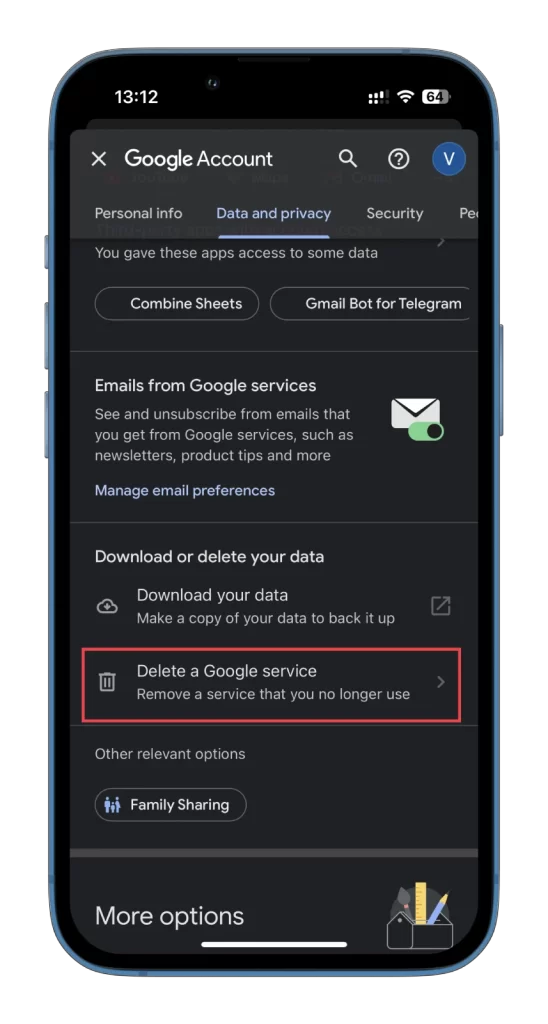
- Найдите YouTube и нажмите значок «Корзина» .
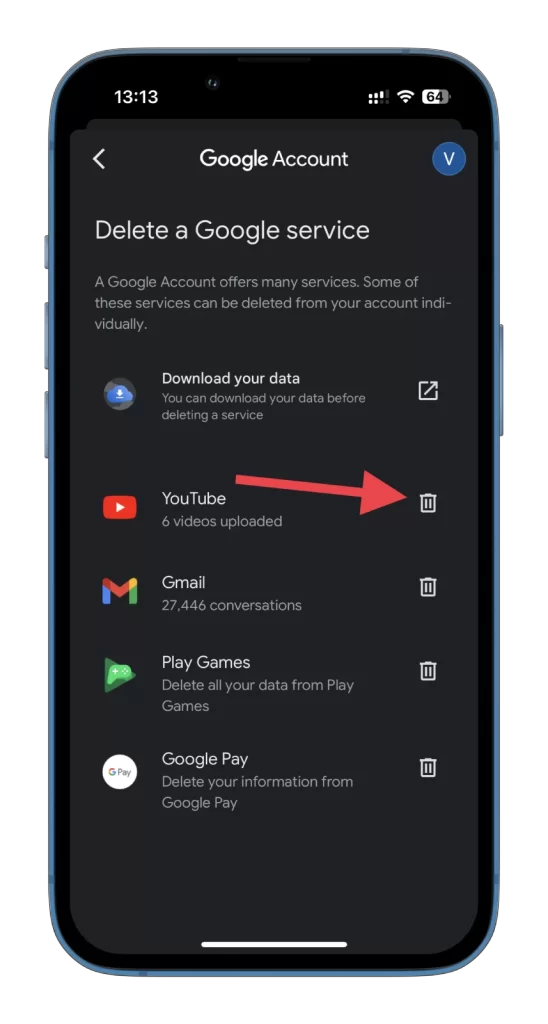
- Подтвердите, что это вы. Введите свой пароль Google и нажмите «Далее» .
- Развернуть Я хочу навсегда удалить свой контент .
- Наконец, установите флажки, чтобы подтвердить процесс, и нажмите «Удалить мой контент» .
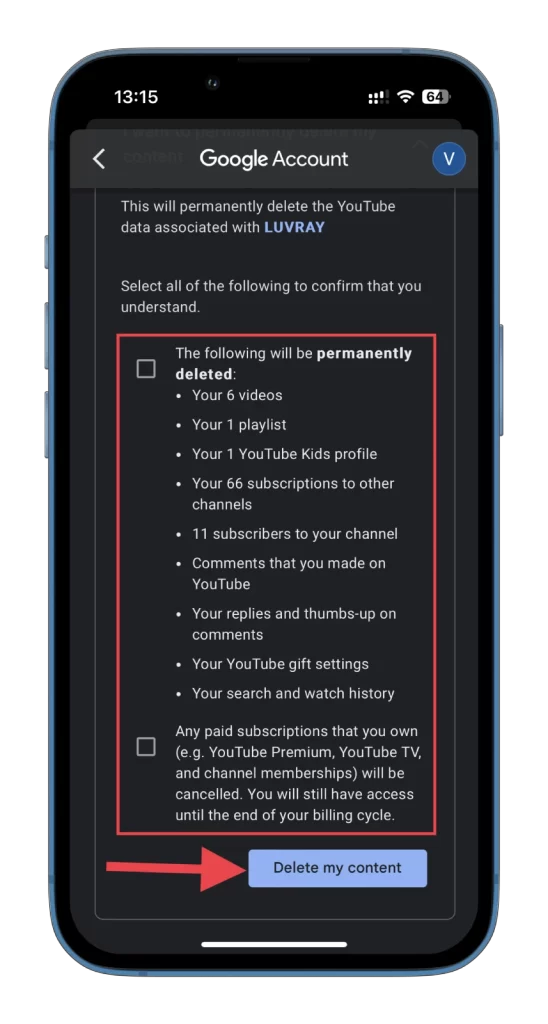
Имейте в виду, что вы можете отменить это. Поэтому перед удалением верните все необходимые данные. Теперь у вас должен быть полностью чистый YouTube. Просто войдите в систему, используя учетные данные своей учетной записи Google, и наслаждайтесь.